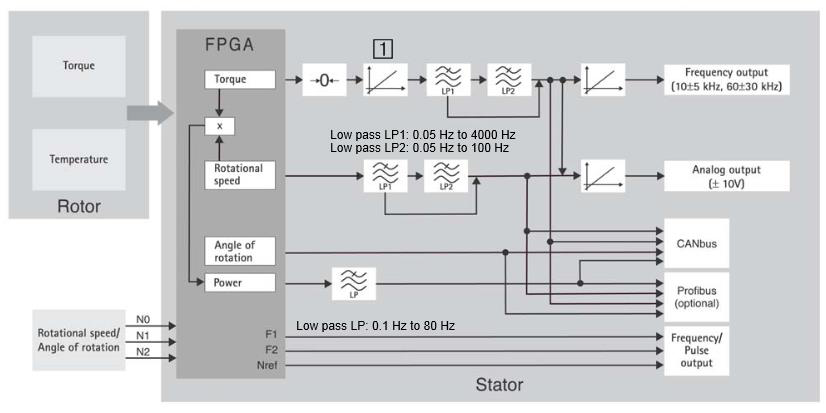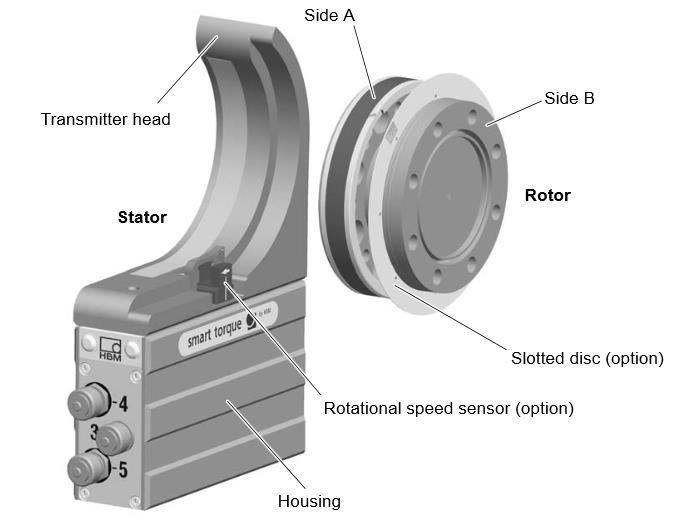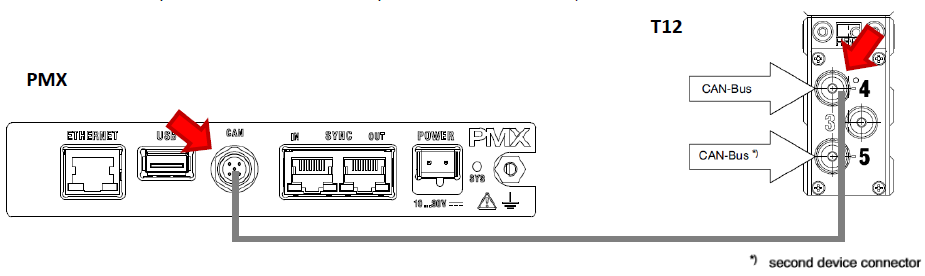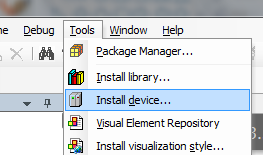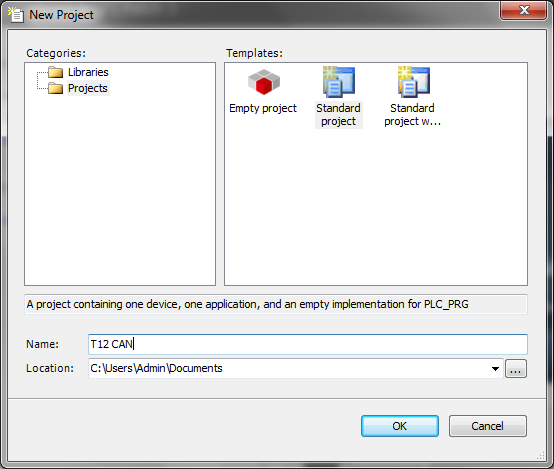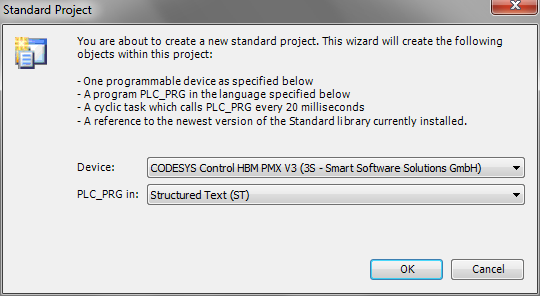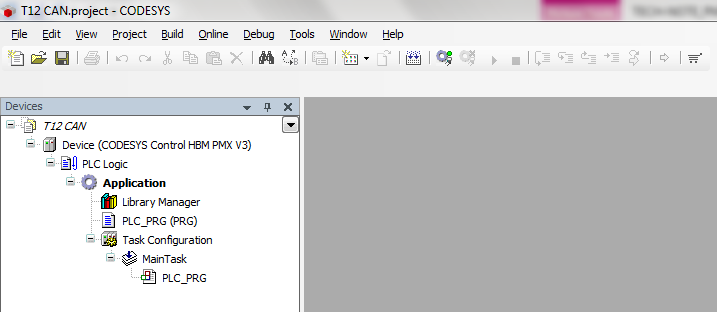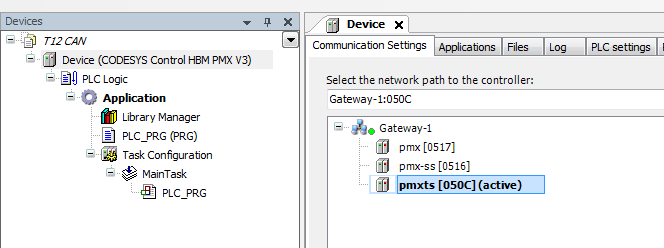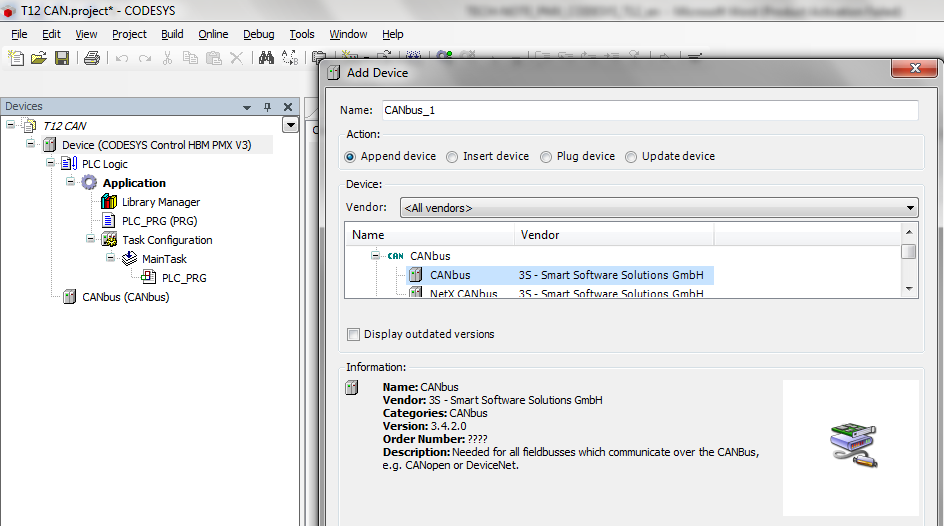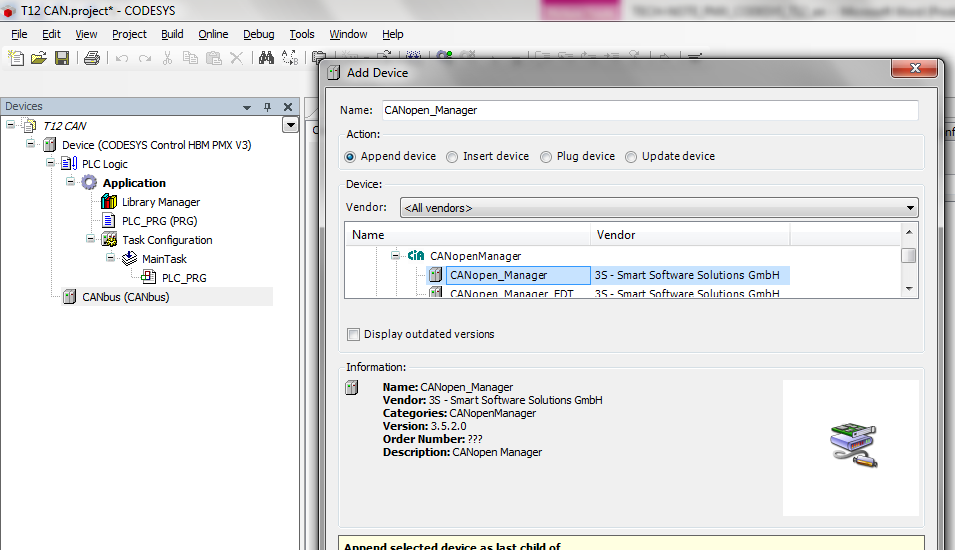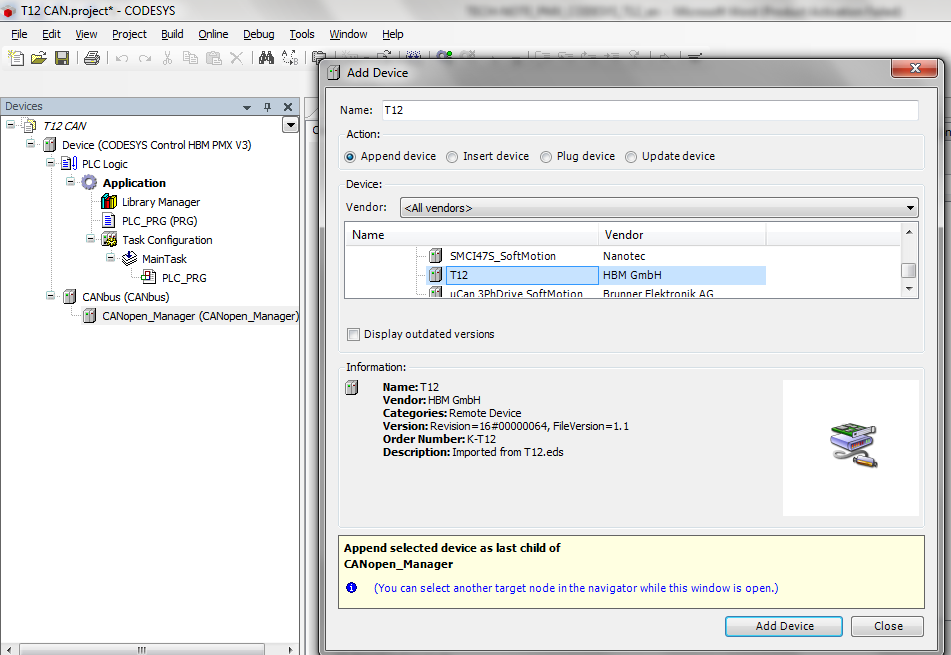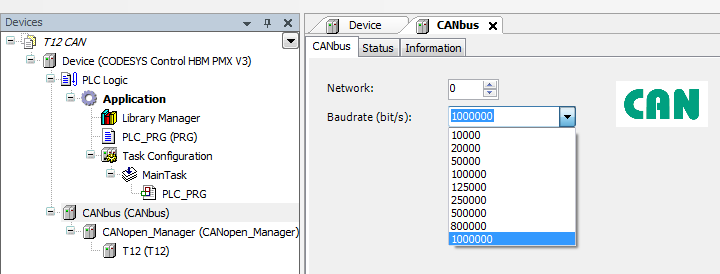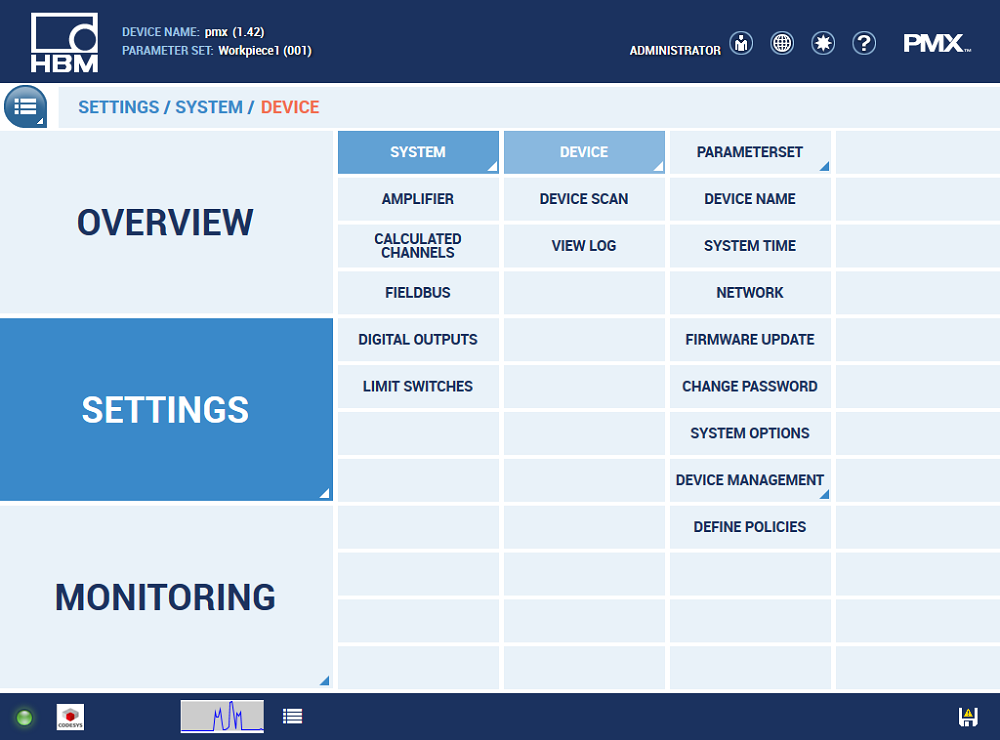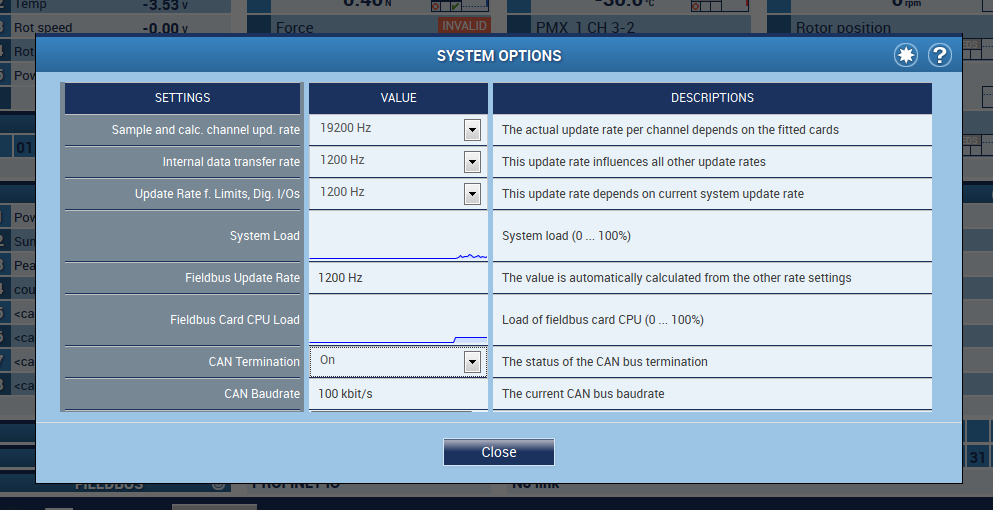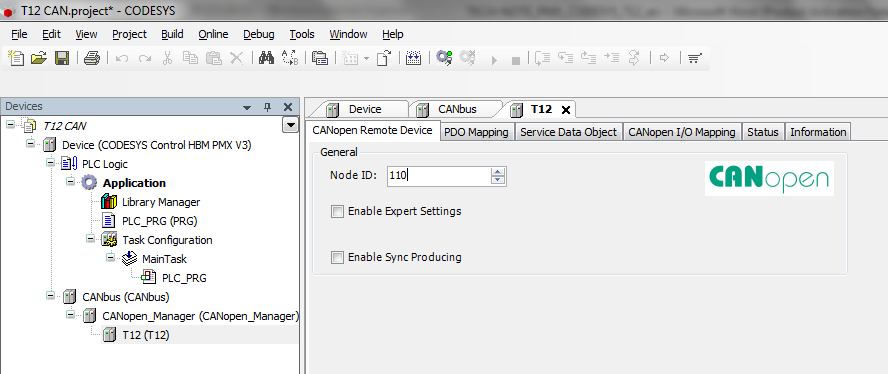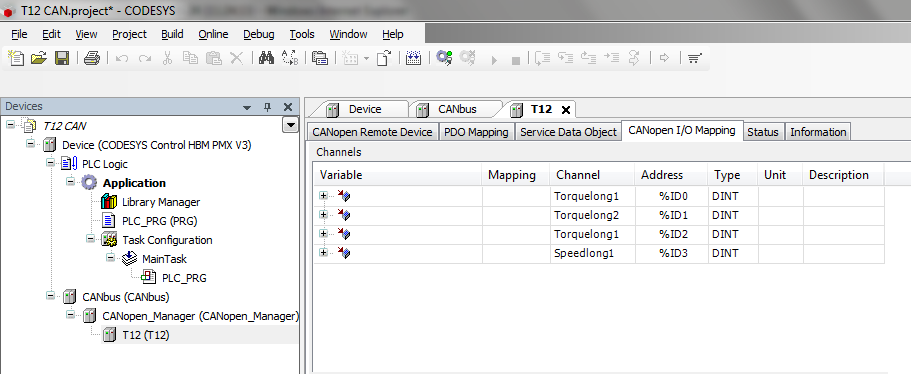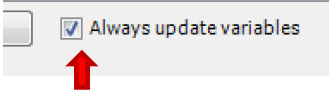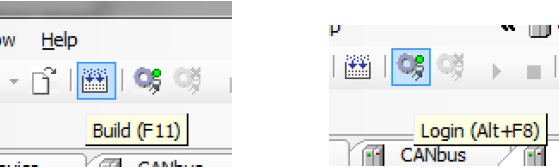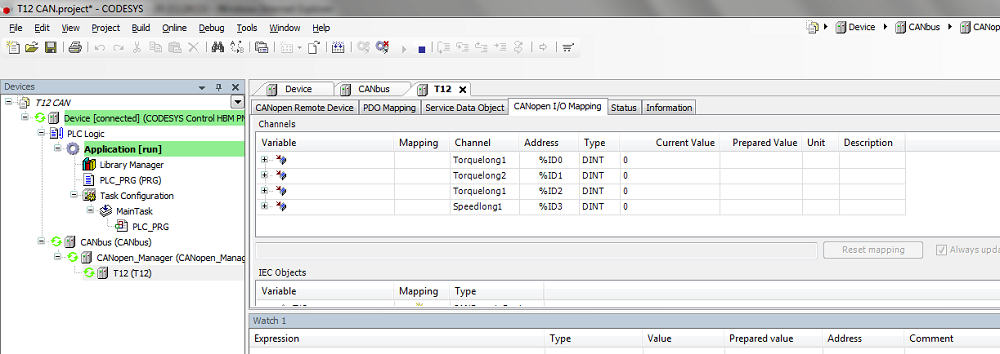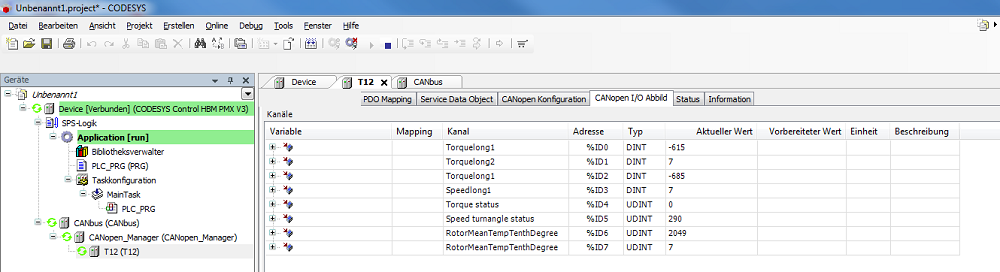Inbetriebnahme T12 über CAN mit CODESYS
Dies ist eine Anleitung zur Inbetriebnahme eines T12 Drehmoment Sensors, angeschlossen an ein PMX-System über die CANopen Schnittstelle, mit Hilfe von CODESYS. Grundlegende Erfahrungen mit CODESYS werden vorausgesetzt. Erfahrene Benutzer können davon gerne abweichen. Weitere Hilfen gibt es mit den Beispielen, die beim Importieren des PMX-Packages standardmäßig auf dem Desktop installiert werden, und der Online-Hilfe des Packages. Die erforderlichen Dateien befinden sich auf der CD „PMX CODESYS“, die mit jedem PMX, das CODESYS enthält, mitgeliefert wird oder von der Support-Seite von hbm.com heruntergeladen werden kann.
Der T12 Sensor kann Messsignale über den CAN-Bus weitergeben wie im Schaubild unten dargestellt.